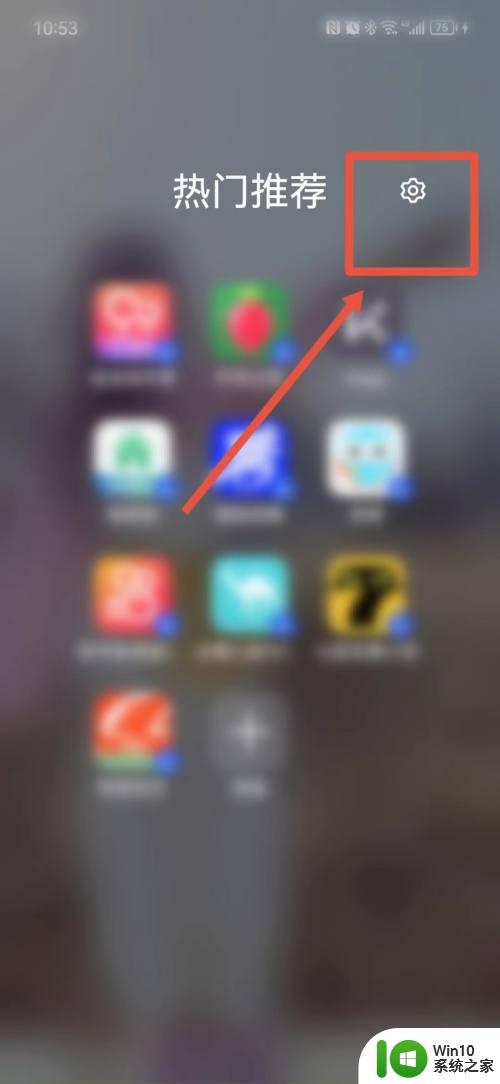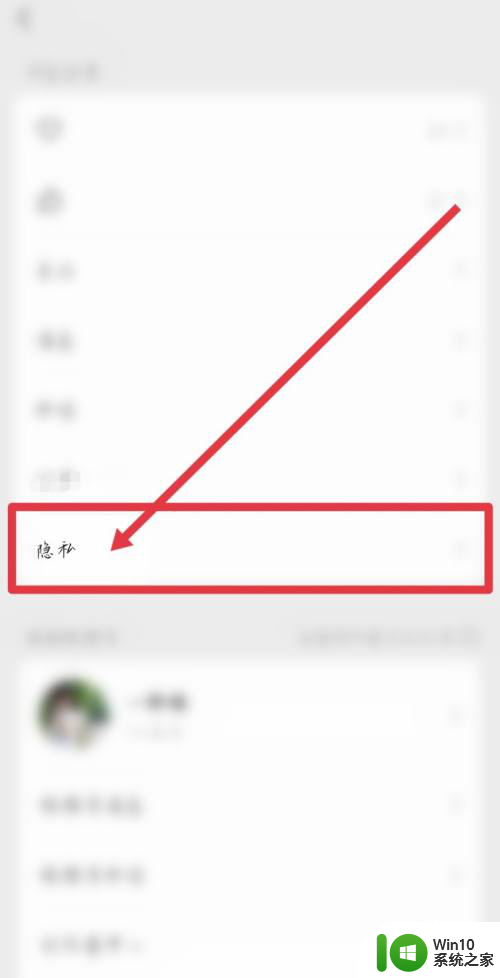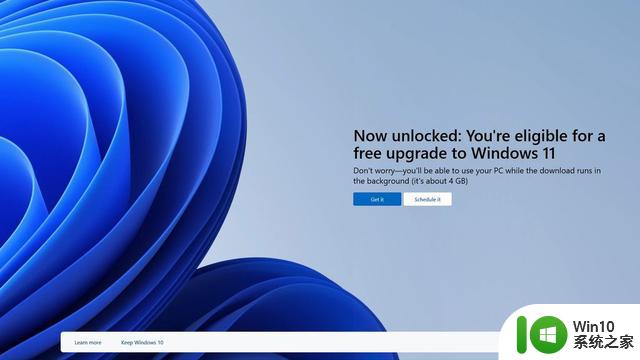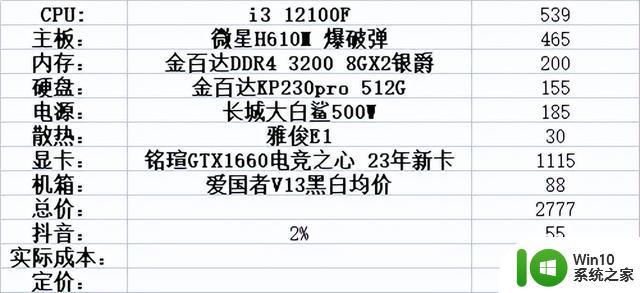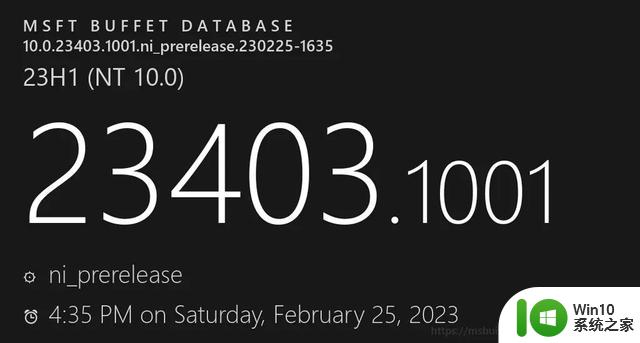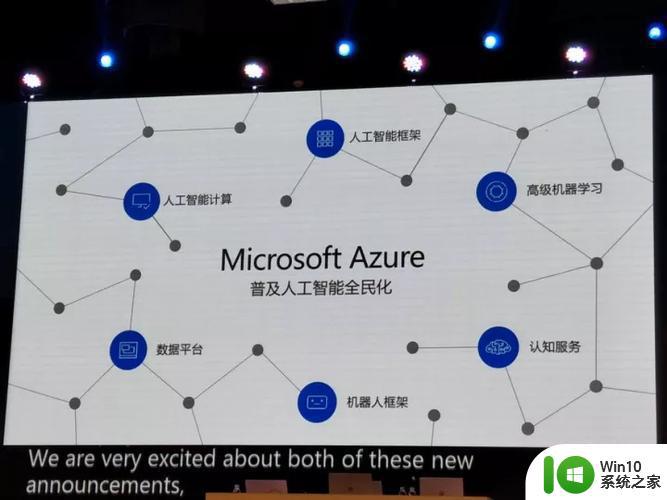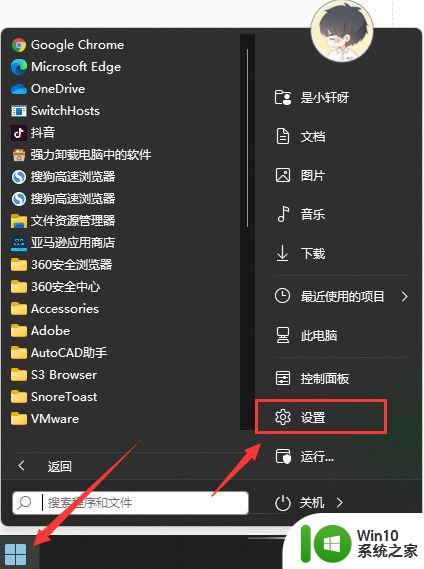win11去掉推荐项目 Win11关闭推荐的项目的步骤
更新时间:2024-03-17 09:25:41作者:xiaoliu
微软最新发布的操作系统Windows 11在其推出后引起了广泛关注和讨论,不少用户在使用过程中发现,Windows 11默认情况下会在开始菜单和任务栏中显示一些推荐的项目,这给用户带来了一些困扰。幸运的是微软提供了关闭这些推荐项目的步骤,让用户可以根据自己的需求进行个性化设置。下面我们就来看看如何关闭Windows 11的推荐项目。
Win11开始菜单,多了个 推荐的项目(此处用来 显示最近打开的一些项目 )
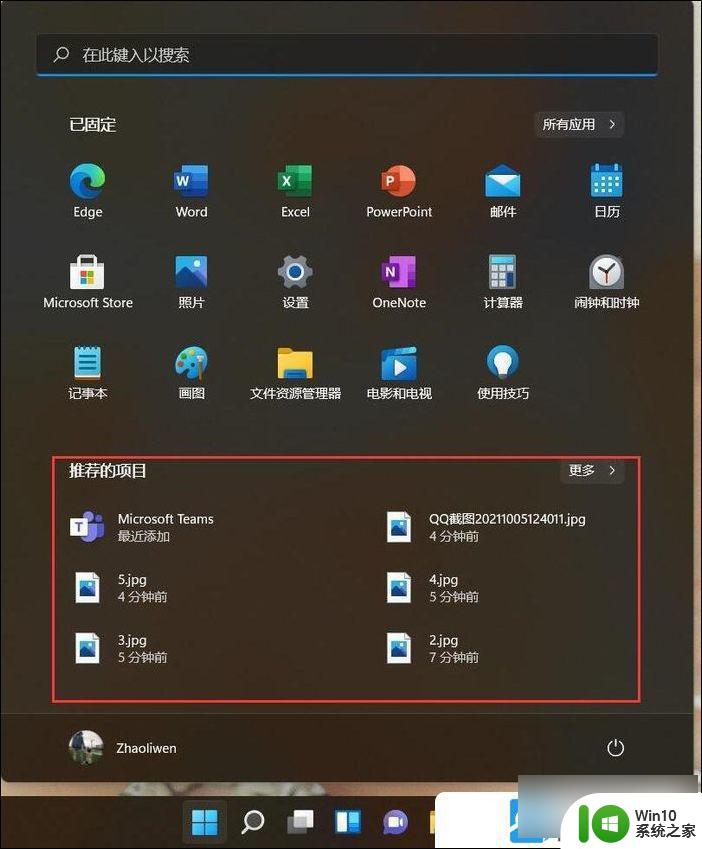
不显示 推荐的项目设置方法 1、按 Win 键,或直接点击任务栏上的开始图标,在显示的应用中,点击设置;
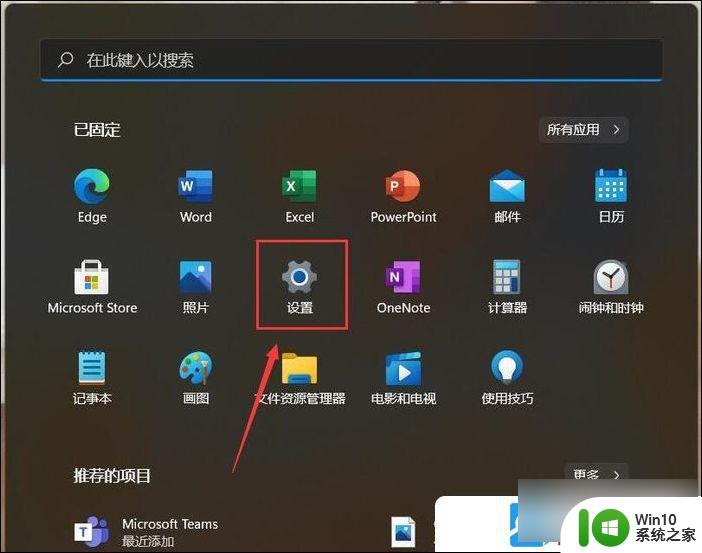
2、设置窗口,左侧点击个性化,右侧点击开始( 最近使用的应用和项目、文件夹 );
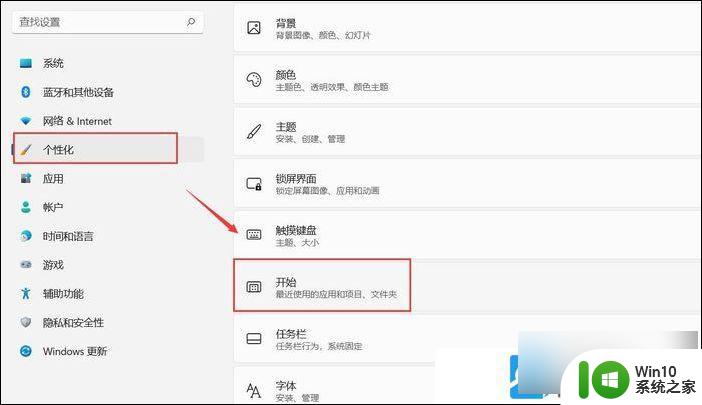
3、将“开始”、“跳转列表”和“文件资料管理器”中显示最近打开的项目,右侧选项关闭;
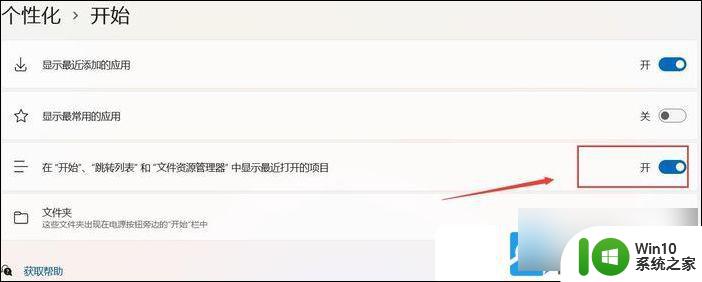
4、这样, 推荐的项目(你使用的设备越多。我们就会在此处显示更多你最近使用的文件和新应用)就不会显示内容了;
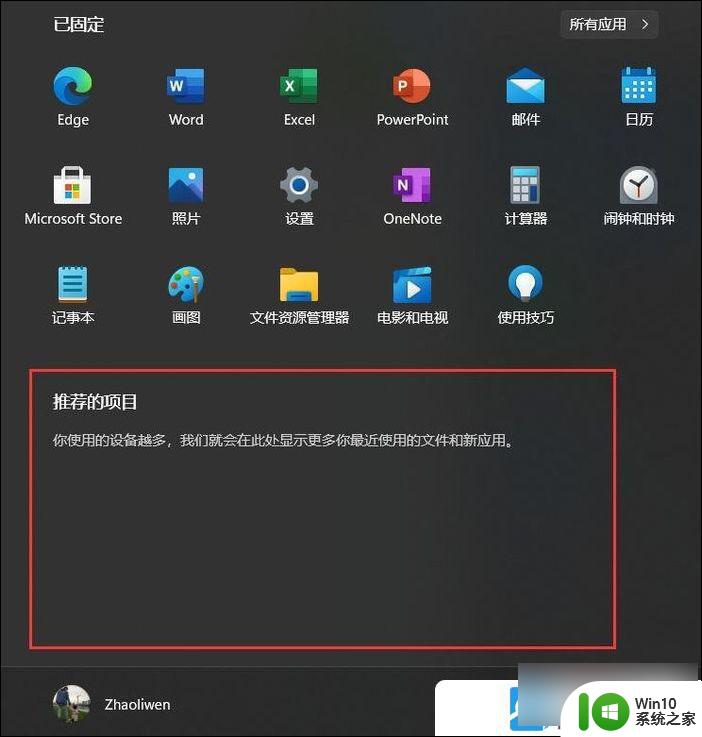
以上就是win11去掉推荐项目的全部内容,如果遇到这种情况,可以按照以上步骤解决,非常简单快速。